Зміст
Фільтрація стає незамінною, коли ви маєте більший і складніший набір даних. Отримання потрібних даних з такого набору даних є досить трудомістким. Таким чином, ви повинні знати, як застосовувати кілька фільтрів в Excel. Методика проведення кілька фільтрів особливо дивовижні для відображення даних, що вас цікавлять.
У цій статті ми обговоримо способи, як застосувати кілька фільтрів в тому числі VBA код в Excel. Також ми покажемо функція ФІЛЬТР який розумно фільтрує та автоматично оновлює дані.
Завантажити Практичний посібник
Ви можете завантажити робочий зошит практики за посиланням:
Застосування декількох фільтрів.xlsm6 способів застосування декількох фільтрів в Excel
Перш ніж перейти до основного аналізу, давайте подивимось на наступний набір даних. Назви 15 об'єктів наведені разом з їхніми Категорія Крім того, на засіданні було розглянуто питання про Кількість візитів Кількість візитів і Нові абоненти надаються на основі Дата та режим роботи Платформи .
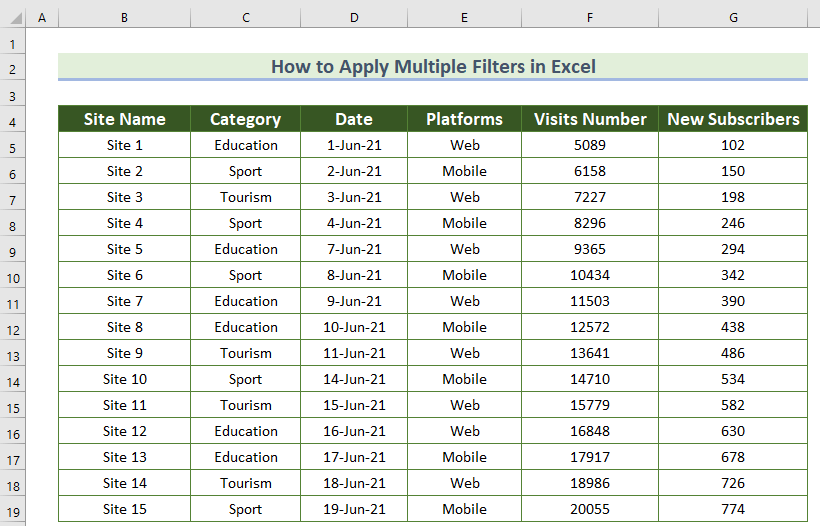
Тепер подивимось на застосування кілька фільтрів Для проведення сесії ми використовуємо Версія Microsoft 365 Отже, почнемо.
1. Кілька фільтрів простим способом у різних стовпчиках в Excel
Тут ви можете легко впорядкувати необхідні дані, використовуючи Фільтр Наприклад, якщо ви хочете отримати кількість відвідувань для Освітні сайти та Мобільна платформа ви можете просто скористатися кнопкою Фільтр варіант.
Отже, для цього необхідно виконати наступні кроки.
- По-перше, виберіть свій набір даних.
- По-друге, від Головна сторінка вкладка> натисніть на кнопку Фільтр опція (від англ. Сортування та фільтрація командний рядок). Додатково ви можете відкрити Фільтр Крім того, цей варіант, як і той, що з'явився в Дані вкладка> натисніть Фільтр варіант.
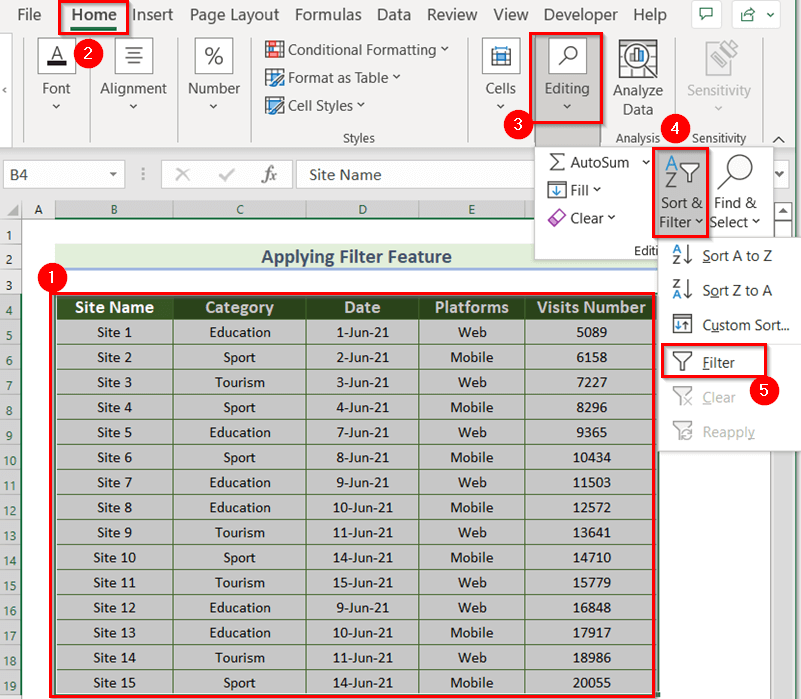
Після цього ви побачите стрілка, що випадає для кожного поля.
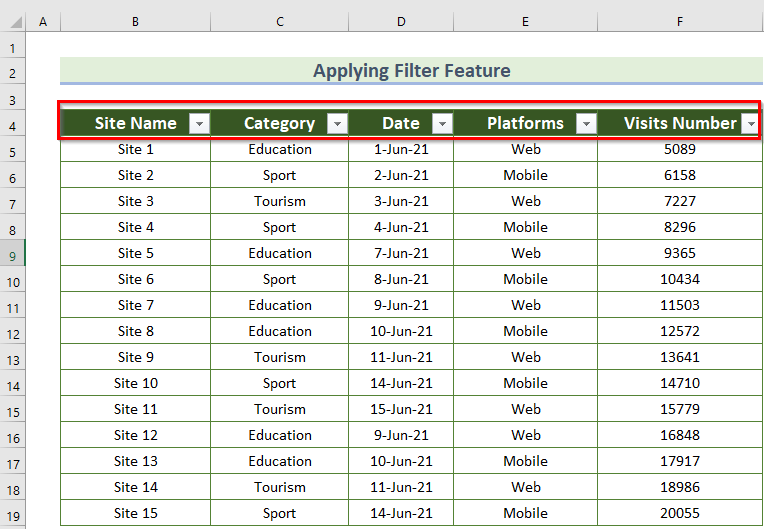
Тепер вам потрібно відфільтрувати бажані дані.
- Для початку оберіть пункт "Категорія" поле.
- Потім зніміть галочку навпроти Вибрати все щоб зняти позначку з усіх опцій даних.
- Потім поставте галочку навпроти "Освіта" .
- Пізніше прес-служба ГАРАЗД. .
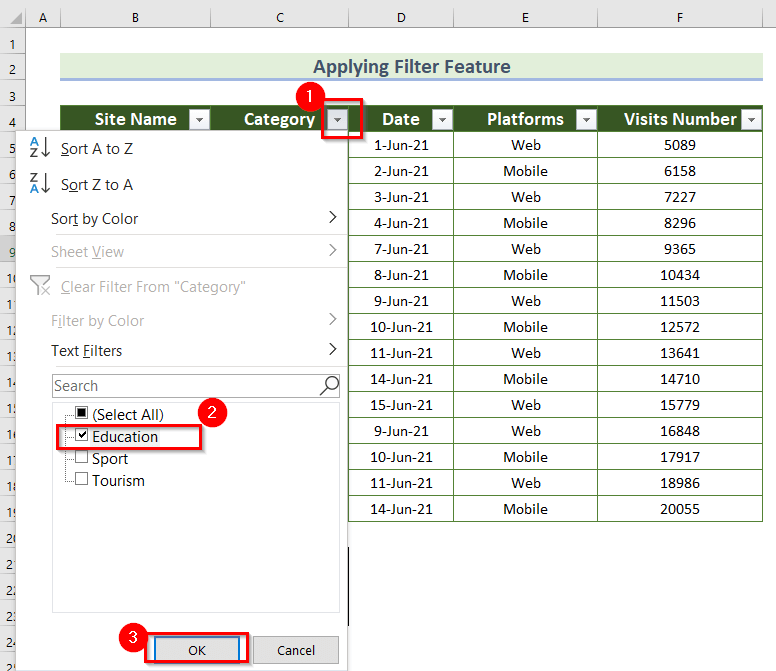
- Знову ж таки, натисніть на кнопку "Платформи" і встановіть прапорець навпроти поля "Мобільний" платформи у попередній спосіб.
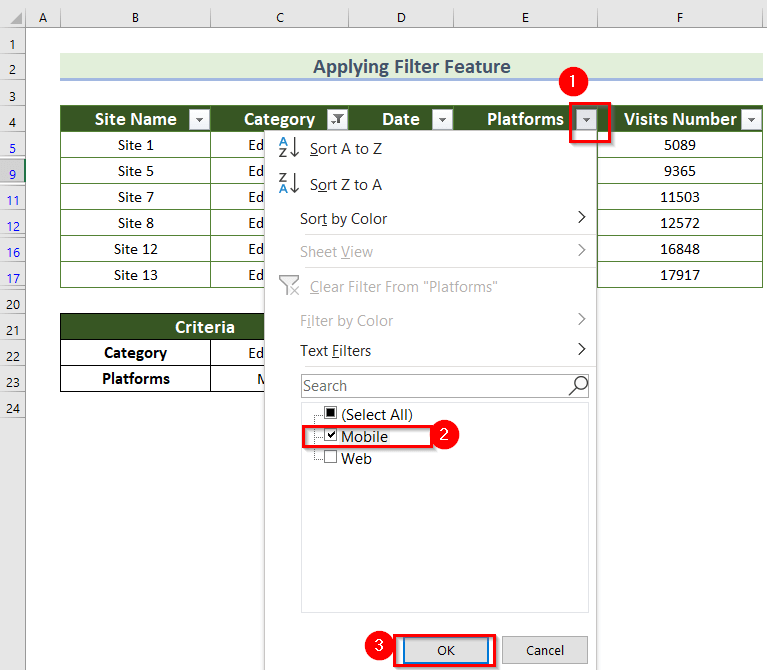
Після фільтрації два поля, ви отримаєте наступне кількість відвідувань.
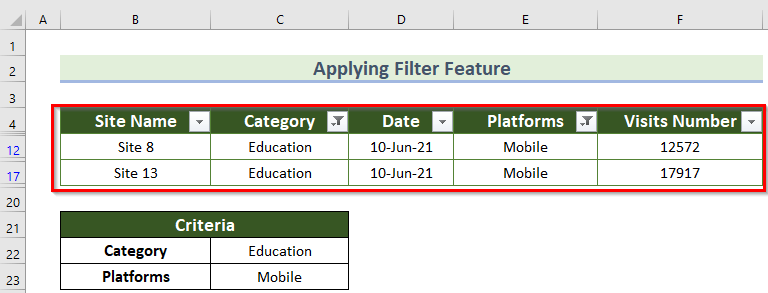
2. використання опції Автофільтр для фільтрації декількох значень в Excel
Автофільтр в Excel використовується як вбудована кнопка для фільтрації різних типів необхідних даних у діапазоні або стовпчику даних.
Отже, якщо ви хочете знайти "Назва об'єктів" маючи кількість відвідувань від 5000 до 10000 , а також "Про захист прав людини і основоположних свобод "Нові абоненти" це більше 200 Ви можете зробити це наступним чином.
- По-перше, виберіть набір даних і натисніть CTRL+SHIFT+L .
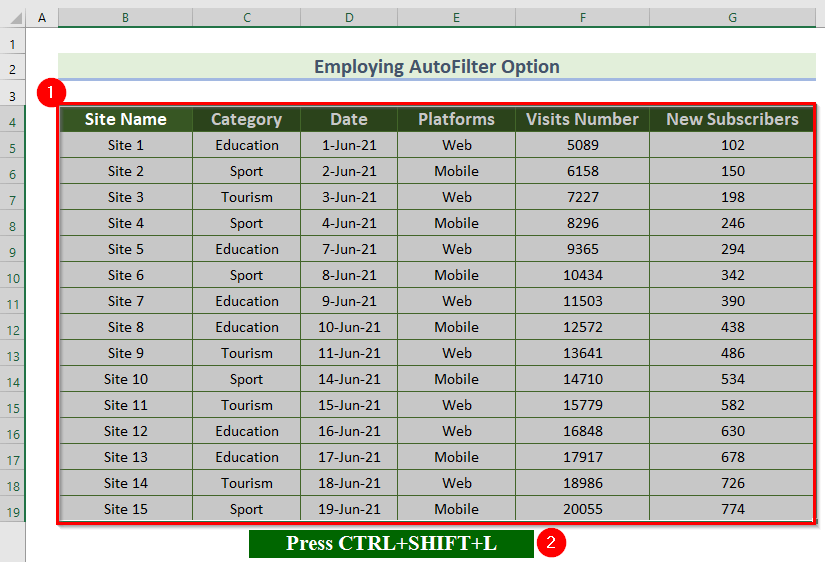
- Потім натисніть на кнопку стрілка, що випадає про "Кількість відвідувань" поле.
- Після цього перейдіть на сторінку Числові фільтри меню.
- Після цього оберіть Між варіант.
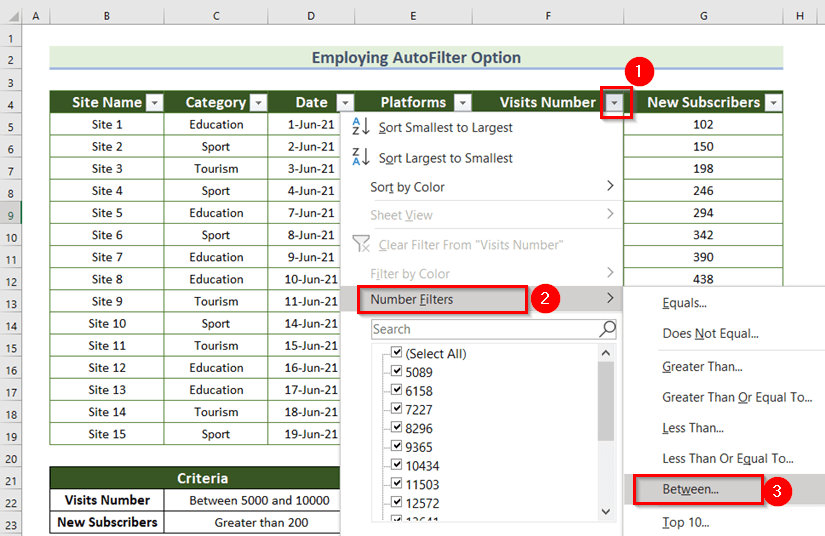
В цей час з'явиться нове діалогове вікно з назвою Спеціальний автофільтр з'явиться.
- По-перше, вставити 5000 у першому незаповненому полі Спеціальний автофільтр діалогове вікно.
- По-друге, напишіть 10000 у другому просторі.
- Наостанок, натисніть ГАРАЗД. .
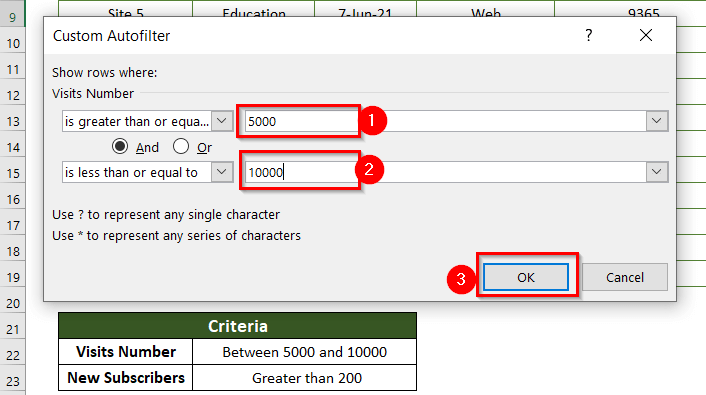
В результаті ви побачите відфільтровані Кількість відвідувань .
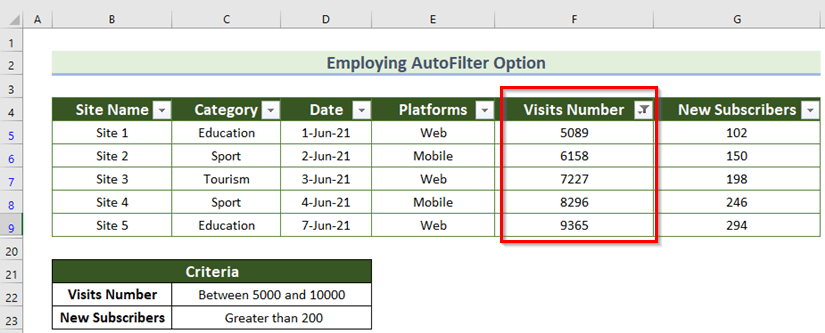
- Аналогічно натисніть на кнопку стрілка, що випадає про "Нові абоненти" поле.
- Потім перейдіть на сторінку Числові фільтри меню.
- Після цього оберіть пункт Більше, ніж варіант.
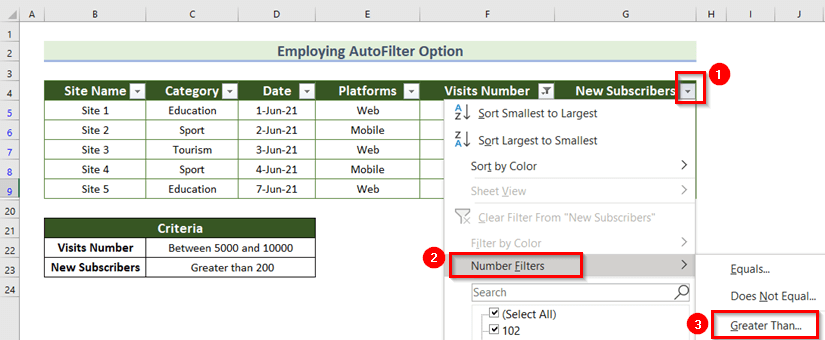
Аналогічно з'являється діалогове вікно з назвою Спеціальний автофільтр для " Нові абоненти "відкривається.
- Потім заповніть пробіл, набравши 200 .
- Після цього натисніть ГАРАЗД. .
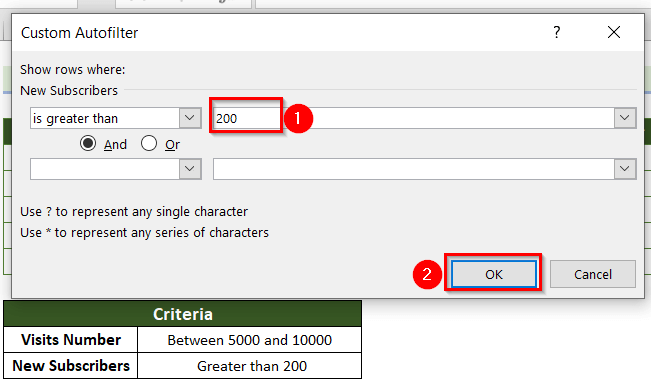
І ви отримаєте наступний результат на свій запит. Отже, ми думали, що вам зрозуміло, як подати заявку кілька фільтрів в Excel.
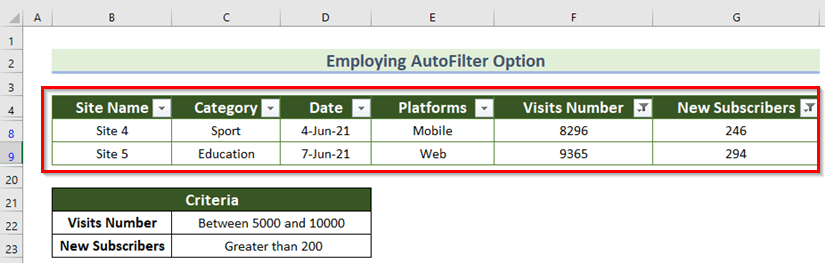
3. фільтрує декілька стовпців одночасно за допомогою розширеної функції фільтрації
У попередньому два методів, ви бачите застосування кілька фільтрів При цьому у вас не було можливості вказати критерії.
Власне, за допомогою Розширений фільтр можна вказати критерії для полів.
Наприклад, ви можете вказати три критерії, тобто категорія з них будуть освіта , кількість візити буде більше 10000 та кількість нових абонентів буде більше 400 .
- По-перше, запишіть вищезазначені критерії щодо їх полів. Тут ми записали ці критерії в діапазоні комірок B22:D23 . Власне, ви повинні написати критерії по горизонталі .
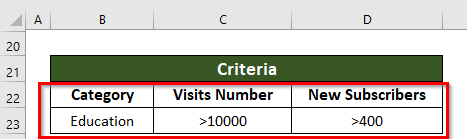
- Потім відкрийте Розширений фільтр натиснувши на кнопку Дані вкладка> Сортувати; Фільтр > Просунутий .
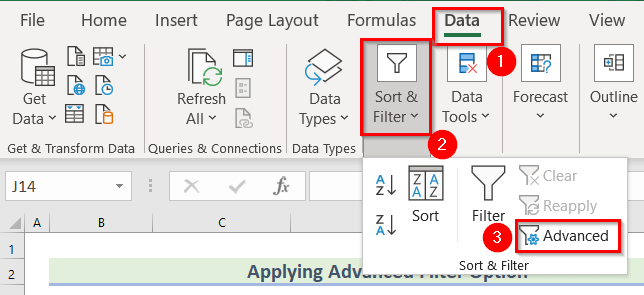
- Пізніше вкажіть діапазон всього набору даних, з якого ви хочете відфільтрувати, у вікні Діапазон списку та надати критерії в Діапазон критеріїв .
- Крім того, якщо Вам не потрібні подібні дані, поставте галочку навпроти Тільки унікальні записи .
- Після цього натисніть ГАРАЗД. .
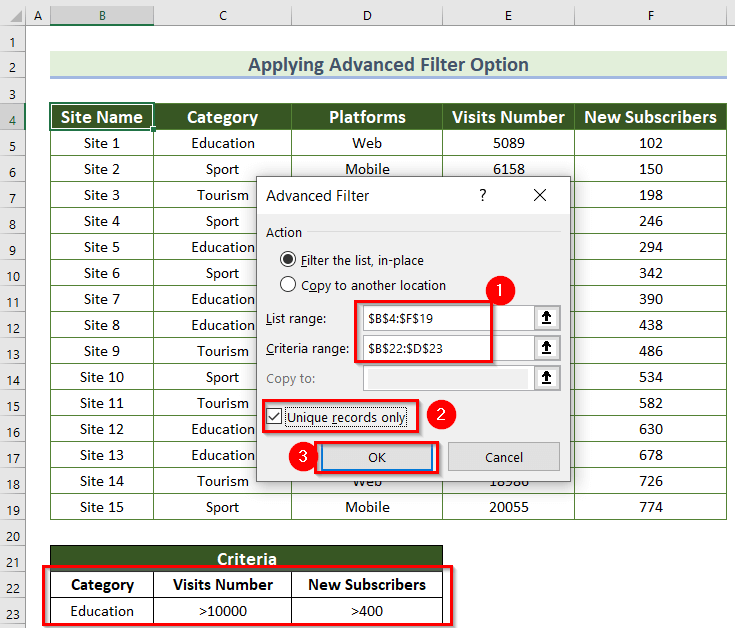
І ви побачите наступний результат.
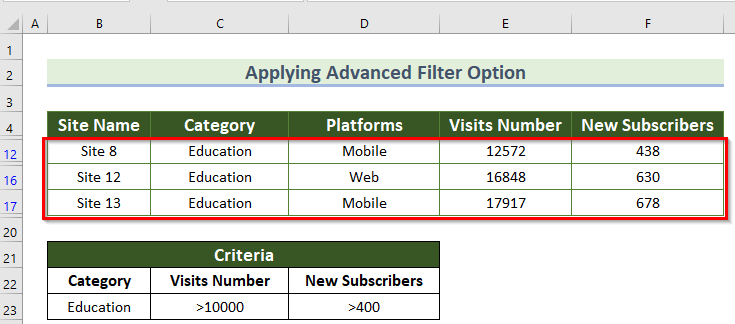
Схожі читання:
- Фільтрація за кількома критеріями в Excel (4 підходящих способи)
- Фільтрація даних в Excel за допомогою формули
- Як відфільтрувати кілька стовпців одночасно в Excel (3 способи)
- Пошук декількох елементів у фільтрі Excel (2 способи)
4. кілька фільтрів за допомогою VBA в Excel
Якщо ви маєте більший набір даних, отримати необхідний результат за допомогою формули забирає багато часу і трохи нудно.
Замість цього ви можете скористатися VBA код в Excel, який швидко і точно виводить результат.
Тепер давайте подивимося, як ви можете застосувати VBA до нашого набору даних.
Тут ми побачимо два застосування Автофільтр VBA використовуючи АБО оператор та І відповідно.
4.1 Множинні фільтри з використанням оператора "АБО" (логіка)
Якщо ви хочете відфільтрувати сайти, що мають кількість візити менше 10000 або більше 15000 , а також "Про захист прав людини і основоположних свобод категорія з них будуть освіта після чого Ви можете виконати наступні кроки.
- По-перше, з боку Розробник вкладка> натисніть на Visual Basic .
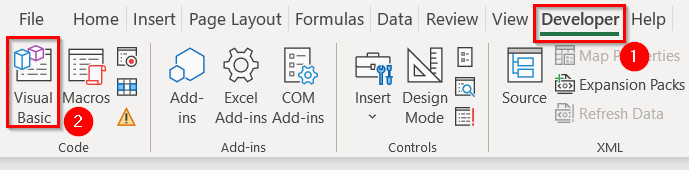
- Потім відкрийте модуль, натиснувши Вставка > Модуль .
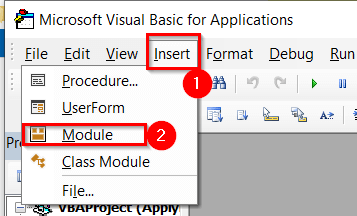
- Після цього запишіть наступний код в Модуль 1 .
Sub filter_my_sites() Dim range_to_filter As Range Set range_to_filter = Range("B4:G19") range_to_filter.AutoFilter field:=5, Criteria1:="15000", Operator:=xlOr range_to_filter.AutoFilter field:=2, Criteria1:="Education" End Sub 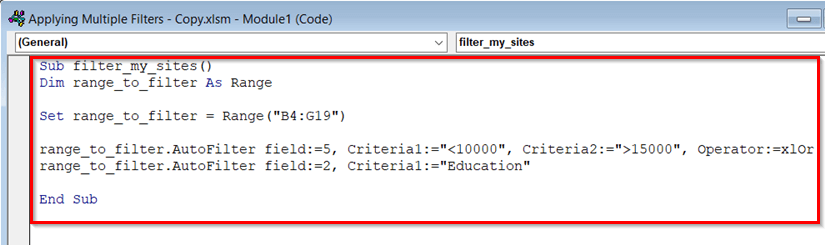
Розподіл кодів
Для роботи з програмою необхідні наступні речі Автофільтр VBA .
- Діапазон: Це стосується діапазону комірок для фільтрації, наприклад B4:G19 .
- Поле: Це індекс номера стовпця з крайньої лівої частини вашого набору даних. Значення першого поля буде 1 .
- Критерії 1: Перші критерії для поля, наприклад Criteria1=”<10000”
- Критерій 2: Другий критерій для поля, наприклад Criteria2=”>15000”
- Оператор: Оператор Excel, який задає певні вимоги до фільтрації, наприклад Оператор:=xlOr , Оператор:=xlAnd і т.д.
- На цей час від Розробник вкладка> перейти до Макроси .
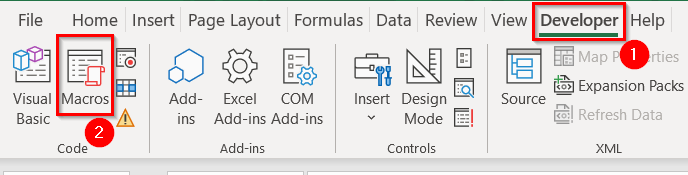
- Тоді обирайте фільтр_мої_сайти від Назва макросу і натисніть Біжи .
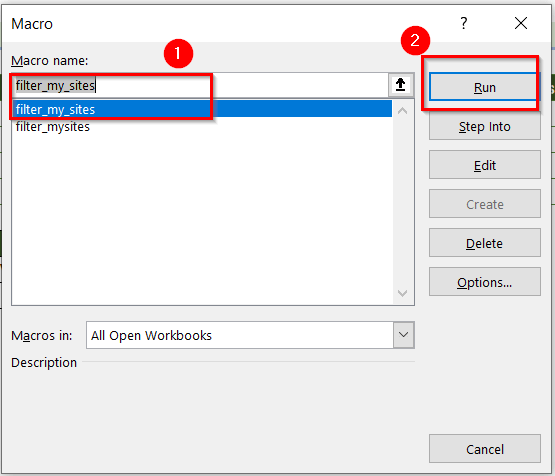
Якщо запустити вищенаведений код, то буде отримано наступний результат.
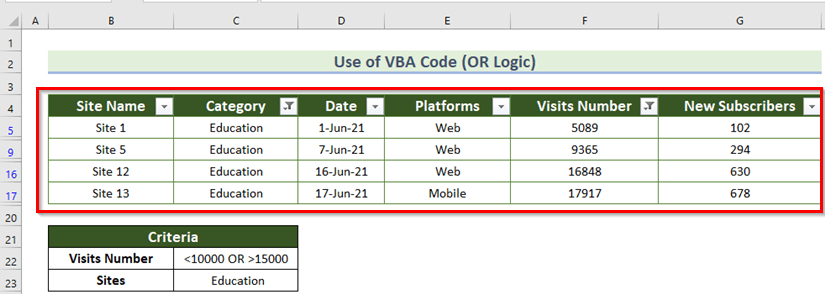
4.2 Множинні фільтри з використанням оператора І (логіки)
Більш того, якщо ви хочете отримати освітній сайти, що мають низку візити від 5000 до 15000 ви можете скористатися наступним кодом.
Sub filter_mysites_2() Dim range_to_filter As Range Set range_to_filter = Range("B4:G19") range_to_filter.AutoFilter field:=5, Criteria1:=">=5000", Criteria2:="<=15000", Operator:=xlAnd range_to_filter.AutoFilter field:=2, Criteria1:="Освіта" End Sub 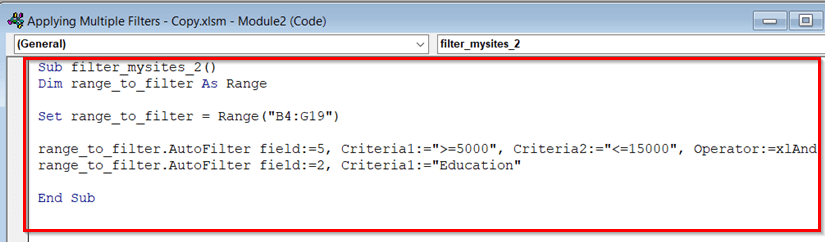
- Після запуску коду на виконання ви отримаєте наступний результат.
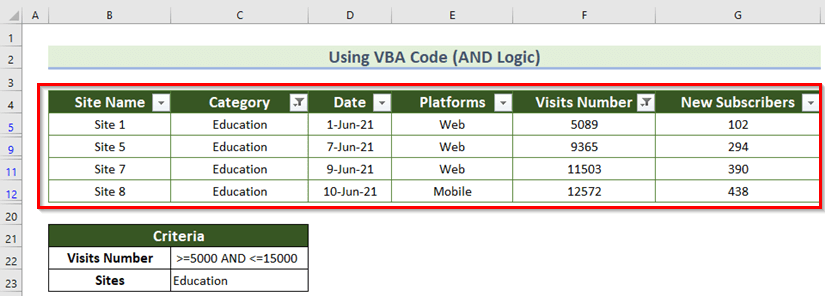
Отже, ми думали, що Вам зрозуміло, як подати заявку кілька фільтрів в Excel за допомогою VBA .
5. використання функції FILTER для застосування декількох фільтрів
Перший 3 Розглянуті методи досить функціональні, хоча і мають серйозні недоліки. Неможливо автоматично оновлювати відфільтровані дані. Для цього доводиться заново використовувати методи фільтрації нових даних.
Саме тому корпорація Майкрософт представляє оновлену версію ФІЛЬТР яка автоматично оновлює відфільтровані дані. Причому ця функція буде доступна тільки в Excel 365 версію.
Синтаксис функції наступний
FILTER (array, include, [if_empty])Аргументами є
- масив: Діапазон або масив для фільтрації.
- в тому числі: Булевий масив, що подається в якості критеріїв.
- if_empty: Значення, що повертається у разі відсутності результатів. Це необов'язкове поле.
Крім того, ви можете відфільтрувати набір даних на основі дати. Припустимо, ви хочете відфільтрувати весь набір даних тільки для місяця червень Це означає, що ви хочете отримати ім'я сайти , кількість візити і т.д. для червень .
- У такому випадку формулу слід записати в поле H5 в камеру. Тут слід залишити достатньо місця для відфільтрованих даних, інакше буде показана помилка.
=FILTER(B5:F19,MONTH(D5:D19)> 5, "Немає даних") 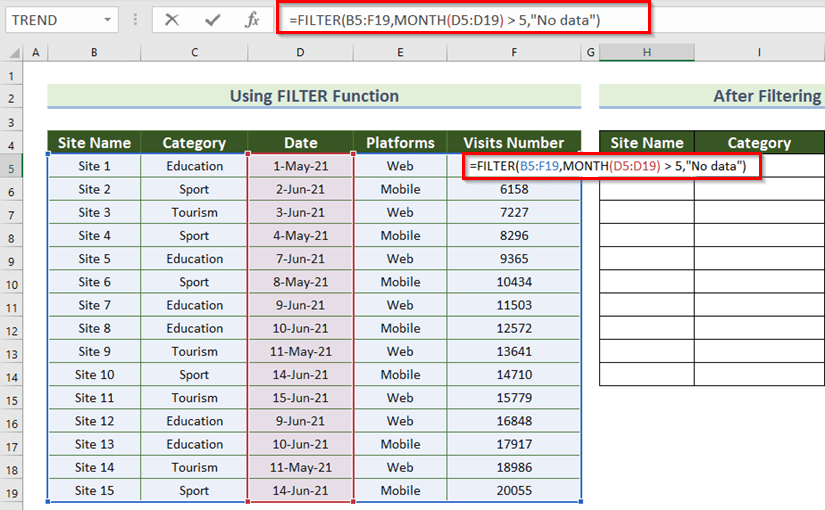
Ось, B5:F19 це наш набір даних, D5:D19 для дати, синтаксис MONTH(D5:D19)> 5 повертає дату для червень .
- Потім натисніть ENTER .
І на виході ви отримаєте наступне.
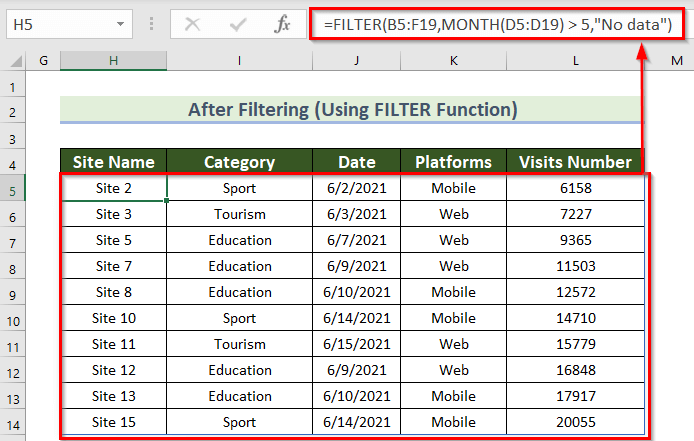
6. використання таблиці Excel для застосування декількох фільтрів
Ви можете використовувати Таблиця в Excel Щоб застосувати кілька фільтрів, виконайте наведені нижче дії.
Сходинки:
- По-перше, виберіть діапазон даних.
- По-друге, від Вставка на вкладці>> виберіть пункт Таблиця особливість.
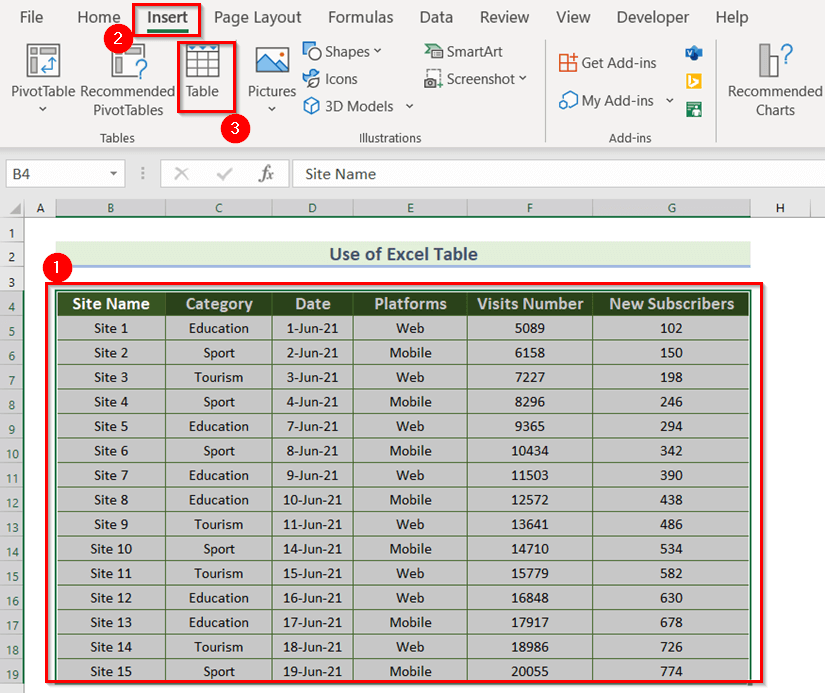
В цей час на екрані з'явиться діалогове вікно з назвою Створити таблицю з'явиться.
- Тепер переконайтеся, що ви вибрали діапазон даних у вікні Де дані для Вашої таблиці? Ящик. Тут, якщо ви раніше вибрали діапазон даних, то це поле буде автоматично заповнене.
- Потім перевірте Моя таблиця має заголовки варіант.
- Наостанок, натисніть ГАРАЗД. .
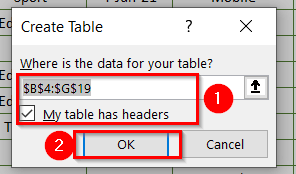
Після цього ви побачите стрілка, що випадає для кожного поля.
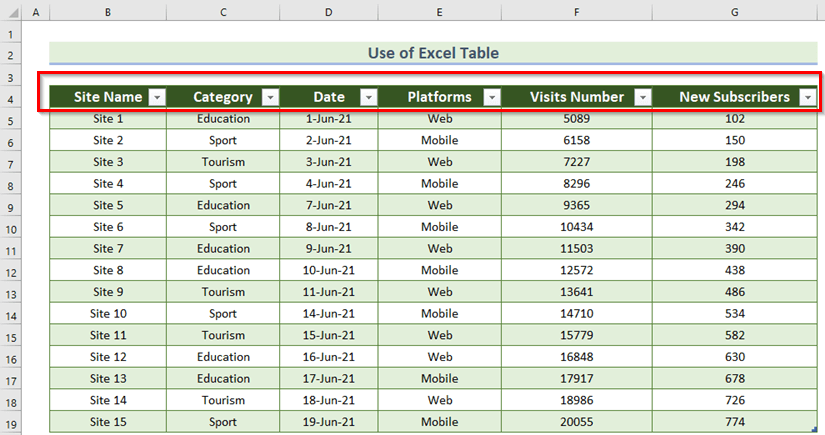
- Потім виконайте наступні кроки спосіб-1 і ви отримаєте результат.
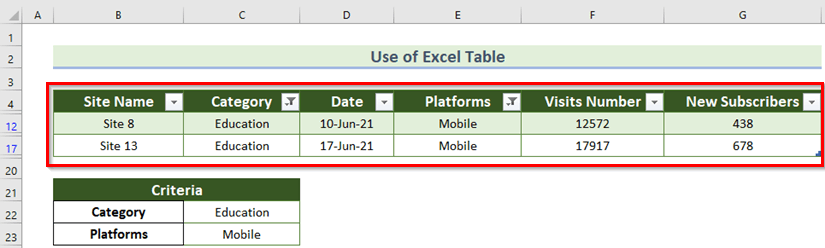
Як відфільтрувати кілька значень, розділених комами, в Excel
Для цього розділу ми будемо використовувати іншу таблицю даних, яка містить Назва сайту, категорія, кількість відвідувань, і Платформи .
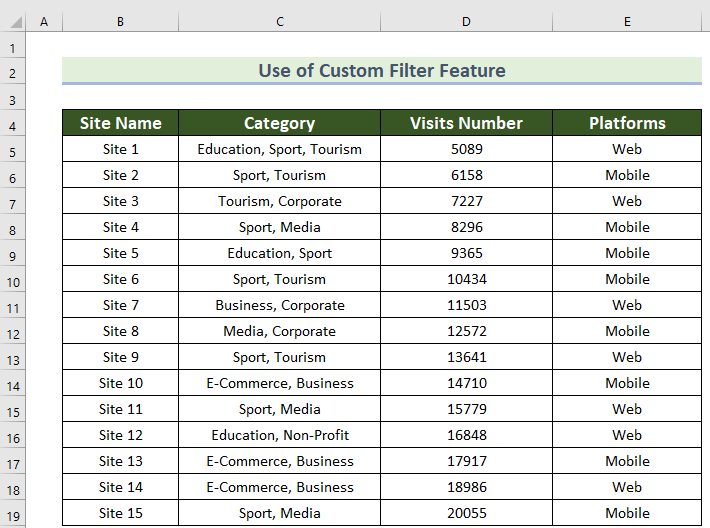
Тепер, якщо ви хочете отримати кількість відвідувань для Освітні сайти та Мобільна платформа Ви можете виконати наступні кроки.
- Тепер виберіть набір даних і натисніть CTRL+SHIFT+L .
Отже, ви побачите стрілка, що випадає для кожного поля.
- Потім натисніть на кнопку стрілка, що випадає про "Категорія" поле.
- Після цього перейдіть на сторінку Текстові фільтри меню.
- Після цього оберіть Містить.. варіант.
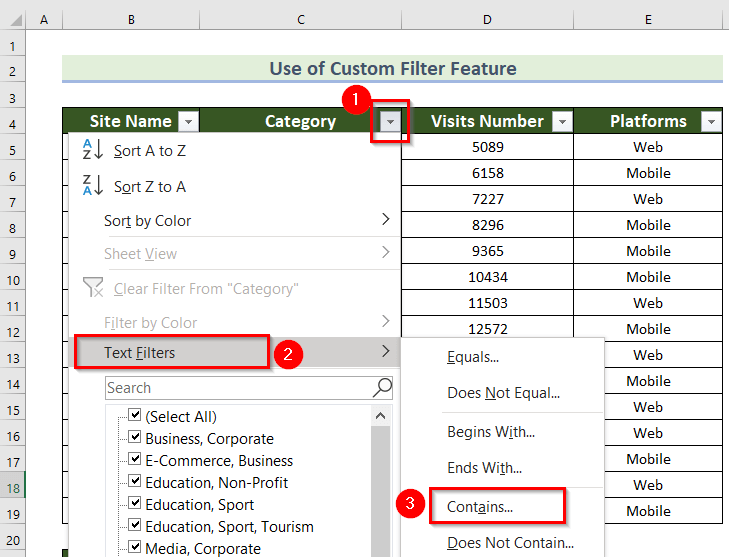
В цей час з'явиться нове діалогове вікно з назвою Спеціальний автофільтр з'явиться.
- Спочатку напишіть Освіта у першому просторі.
- Потім натисніть ГАРАЗД. .
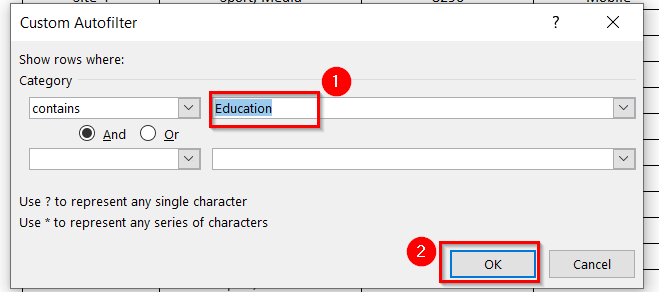
Отже, ви побачите Категорія фільтрується.
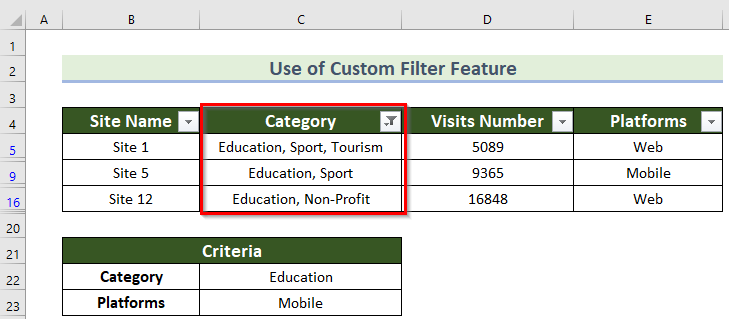
Після цього для фільтрації Платформ виконайте наступні дії спосіб-1 і ви отримаєте кінцевий результат.
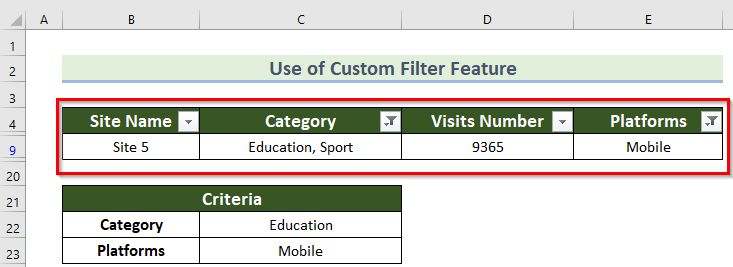
Практична секція
Тепер ви можете практикувати пояснену методику самостійно.
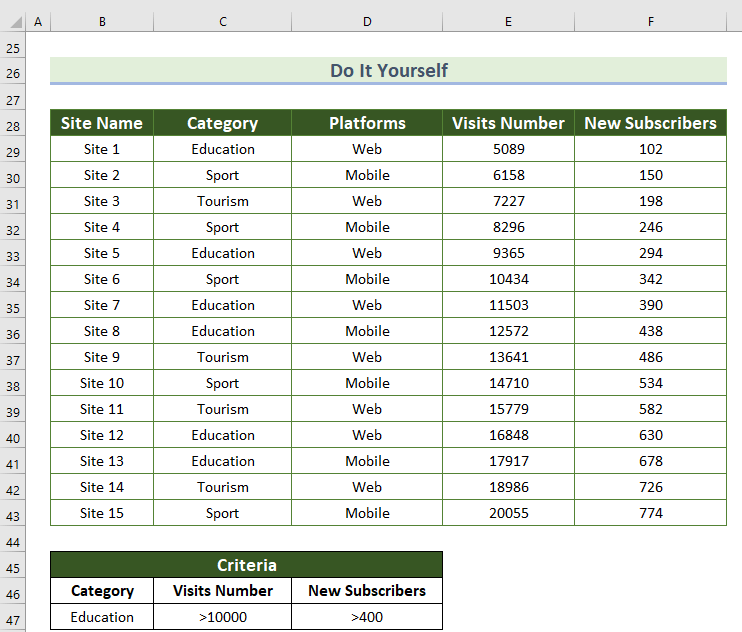
Висновок
Ось як ви можете застосувати кілька фільтрів Якщо у вас є якісь пропозиції або непорозуміння, будь ласка, повідомте нам про це в наступному розділі коментарів.
Дякуємо, що ви з нами.

